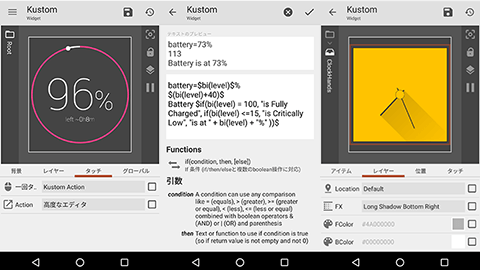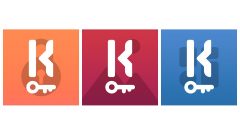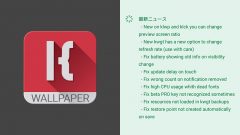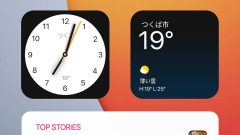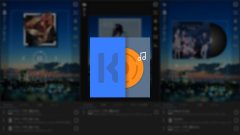Androidスマホのホーム画面アイコンを大きな写真にして画面いっぱいにしてみよう【KWGT】
Androidスマホはホーム画面をカスタマイズできます。最近は「好きなアイドルの写真をアプリアイコンにしたい!」なんていう人も多いですね。
好きな写真をアイコンにするのはいくつかの方法があります。どうせならどでかい写真をホーム画面に表示して、それをタップするとアプリが起動するようにしてみませんか?
このホーム画面は写真をタップすれば設定したアプリが起動します。こんなホーム画面を作ってみましょう。もちろん、自分でやるときは自分の好きな写真を使ってくださいね。
- 本記事は広告およびアフィリエイトプログラムによる収益を得ています。
用意するもの
今回はAQUOS sense3 basicで、デフォルトの「AQUOSホーム」を使っています。使ってる端末やホームアプリによって若干操作は変わるかもしれませんが、だいたいは同じです。
また、事前にホーム画面に表示したい画像を用意してください。今回は「ぱくたそ」の写真素材から「茜さや」さんの写真を使いました。
『KWGT』というアプリを使うのでスマホにインストールしてください。無料版でも十分です。(有料版になると広告が消えます)
KWGT Kustom Widget Maker
-
制作: Kustom Industries価格: 無料
KWGTで大きな写真をホーム画面に貼る
『KWGT』は自分で好きなウィジェットを作り出せるアプリです。これを使って、好きな写真をホーム画面に置きます。
ウィジェットをホーム画面に置く
ホーム画面のなにもない場所を長押しして、出てきたメニューからウィジェットをタップします。ウィジェットのリストの中から「KWGT」を探します。大きさはどれでもいいですが、とりあえず1×1のものを選びます。(長押しするとホーム画面に置けます。)
ホーム画面においたウィジェットは長押しすると大きさを変えられます。長押しで出てくる枠を指で広げて、表示したい大きさに広げてみましょう。
ウィジェットの背景に画像を指定する
置いたウィジェットをタップするとKWGT」の画面になります。上の方にある+作成するボタンをタップして編集画面に入りましょう。
中央あたりのタブから背景をタップし、そのメニューの中にある「タイプ」の単色となってる部分をタップします。
出てきたメニューで画像を選びます。
増えた表示の中から画像を選択をタップします。スマホ内の保存されてる画像が表示されるので、ホーム画面に表示したい画像を選びましょう。
上のプレビューに選択した画像が表示されます。「画像の選択」の横にあるアイコンをタップすると、画像のどこを使うのか切り抜きができます。
基本的に切り抜いた画像の左上を基準にウィジェットの大きさに合わせて表示されます。メニューにあるスクロールをタップしてこれをなしにすると画像の中央、反転にすると画像の右側を基準とします。
このほか、画像にフィルタを掛けてセピア色にしたりボカしたりもできます。いろいろ試してみてください。
右上にある保存ボタンをタップしてからホーム画面に戻ると、設定した画像がウィジェットとして表示されているはずです。
配置したウィジェットは最初と同じように長押しから大きさを変更できます。枠を広げた後、ウィジェットをタップしてKWGT」の編集画面に入って保存し、再びホーム画面に戻れば広げたウィジェットいっぱいに表示されます。
同じようにして複数のKWGTウィジェットを配置してホーム画面を好きな画像で埋めてみましょう。検索ウィジェットなどは削除してしまって、背景は『壁紙』アプリなどを使って黒の単色にするといい感じになります。
画像の上に文字を入れる
写真だけでは寂しいので、その上に文字を入れてみましょう。KWGTでは好きな言葉だけでなく時計やバッテリー残量など様々なものを表示できます。
とりあえず時計を表示してみましょう。
ホーム画面のウィジェットをタップしてKWGTの編集画面に入ります。右上の+ボタンをタップし、出てくるメニューからテキストをタップします。
下のリストに「テキスト」が追加され、プレビューの中央に白い文字の小さな時計が表示されます。リストのテキストをタップするとテキストの編集画面になります。ここではテキストの大きさや表示内容など様々にカスタマイズできます。
フォントも自由に変更できます。最初からあるものから選んでもいいですし、自分の持ってるものも使えます。Google Fontsからダウンロードもできます。
位置のタブでテキストの表示位置を調整できます。画像の顔にかぶらない場所など邪魔にならないように配置するといいでしょう。
テキストの内容は時計以外にもバッテリー残量や天気予報など様々なものが表示でき、自分で入力することもできます。ただ、なぜか日本語入力ができないので、他のアプリなどで書いた日本語テキストをコピペして貼り付ける必要があります。
タップしたときにアプリが起動するようにする
このままだと画像を表示するだけなので、画像をタップしたらアプリが起動するようにしてみましょう。再びウィジェットをタップして編集画面に入ります。
タブの中から1.タッチを選び、2.高度なエディタと表示されてる部分をタップします。
3.次の画面で「アクション」にあるKustomの機能をタップ。
4.表示されたメニューからアプリの起動をタップ。
5.「アプリ」の横にある空白部分をタップ。
スマホにインストールされてるアプリの一覧が表示されるので、ウィジェットをタップしたときに起動したいアプリを選びます。
これで保存し、ホーム画面に戻れば、ウィジェットをタップすると設定したアプリが起動するはずです。
ウィジェットをタップしてアプリが起動するように設定すると、ウィジェットをタップしてKWGTの設定画面に入れなくなります。その場合は通常のアプリを起動するようにアプリ一覧からKWGTを起動します。ホーム画面に配置されたKWGTウィジェットの一覧が表示されるので、編集したいウィジェットをタップすれば編集画面に入れます。
完成!
自分が納得するまでウィジェットを配置したり文字を入れたりして、完成です。好きな画像が画面に大きく表示されて、それをタップすればアプリが起動される。なかなか良いですよ。好きな絵師のイラストだったり好きなアイドル、芸能人、はたまた猫の写真など、いろいろ応用できると思います。
KWGT自体は非常に高機能で、様々なものを表示できるアプリ(ウィジェット)です。面白いと思ったらいろいろ試してみてくださいね。これのライブ壁紙版である『KLWP』も含めて、当サイトでは解説記事もたくさんe掲載しています。こちらも良かったらどうぞ。
本記事に記載された内容は記事公開時点のものであり、必ずしも最新の情報とは限りません。記事をご覧いただく際には、最新の情報を確認するようお願いいたします。
OREFOLDER編集長。
1979年静岡県清水市生まれ、現静岡市清水区在住。
様々な巡り合わせから、このサイト1本で生活してる氷河期世代の一人。ガジェットに限らず広く浅く様々なものに興味があります。
スマートフォンは2010年にXperia SO-01Bを買ったのが最初。同時にb-mobile U300で格安SIMも始めました。これまでに数百台のスマホを手にし、格安SIMも常時20種類以上契約しています。